Noções básicas sobre a ferramenta borracha
A ferramenta Borracha remove a parte, enquanto arrasta-lo em toda a imagem. Use a ferramenta borracha para editar os objetos, apagando áreas. Freehand Painter usos de vetor borracha. Um gráfico de vetor é uma coleção de linhas conectadas e curvas que produzem os objetos. Embora a ferramenta borracha rapidamente remover partes de uma obra de arte, a ferramenta ainda deve seguir as regras gerais de como objetos de vetor são desenhados. Isto significa que se você tentar apagar parte de um único objeto fechado, o resultado será dois objetos fechados. É mais fácil de ver isso ao tentar apagar caminhos que contêm traços.
Imagem a seguir mostra exata diferença entre um apagador normal e borracha de vetor:
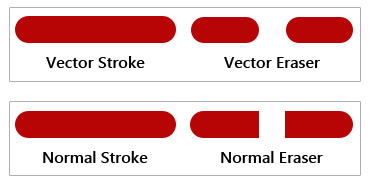
De cima figura, sua clara que o eliminador do vetor mantém a precisão do traço desenhado. Como um traçado tem rodada PAC, a ferramenta borracha cria duas peças diferentes, cada um com sua própria aparência respectivos PAC rodada.Você também pode selecionar objeto individual criado pela borracha.
Freehand Painter fornece duas borrachas vector diferentes: ponto e traço. Ponto de borracha é seu eliminador de padrão que permite que você divida o trabalho artístico em pedaços. Use a borracha traçado quando você deseja remover um traço de todo. Para selecionar uma borracha, clique em  na barra de ferramentas ou pressione "E". Por padrão, o ponto de borracha é selecionada. Você pode alternar entre as borrachas pressionando "E" (tecla do teclado). Quando você clique duas vezes no ícone de borracha, você receberá duas opções para selecionar qualquer um da borracha, como mostrado abaixo. na barra de ferramentas ou pressione "E". Por padrão, o ponto de borracha é selecionada. Você pode alternar entre as borrachas pressionando "E" (tecla do teclado). Quando você clique duas vezes no ícone de borracha, você receberá duas opções para selecionar qualquer um da borracha, como mostrado abaixo.
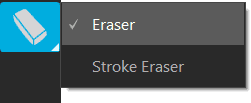
Para apagar parte de um objeto
Use ponto de borracha para remover parte do traçado. Ponto de borracha permite dividir o traçado inteiro em partes. Para apagar uma parte do objeto,
- Na caixa de ferramentas clique duplo em borracha.
- Selecione borracha.
- Arrastar toda a área que deseja apagar.
Para alterar o tamanho da borracha
- Na caixa de ferramentas clique duplo em borracha.
- Selecione borracha.
- Clique em borracha tamanho avaliador
.png)
Você pode ajustar o tamanho de borracha pelos seguintes maneiras:
- Mantenha pressionada ajustador de tamanho e arraste o mouse. Para aumentar ou diminuir o mouse de arrastar de tamanho de borracha deixado, direita, cima e para baixo.
- Digite o valor na caixa tamanho.
Para apagar o traçado completo
Use traçado borracha para remover o traçado inteiro. Com este tipo de borracha, você pode simplesmente bater um traçado para removê-lo. Para apagar um curso completo,
- Na caixa de ferramentas, selecione borracha.
- Toque sobre qualquer poção do traço.
Na sequência de imagens mostra, usar de traçado e ponto de borracha. Isso ajudará você a entender a diferença entre borracha traçado e ponto.
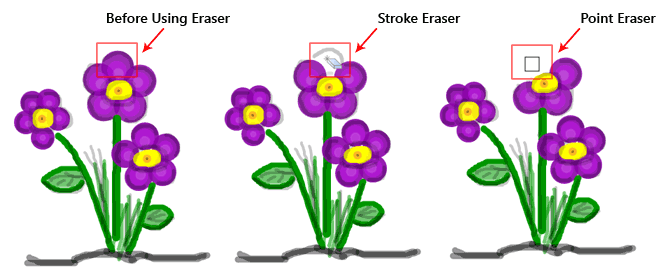
|